新しいiPadでライフハック
2018年3月にアップルから新しい iPadが発売されました。第6世代と言われているものです。
|
◆ポイントUP◆【新品未開封品(未使用)】 iPad 9.7インチ Wi-Fiモデル 32GB [シルバー] 2018年春モデル MR7G2J/A 第6世代
|
今回は主に学生(生徒)向けとしてマーケティングイベントの中でアピールされて出てきたものです。最大の特徴はApple Pencil に対応したということです。
目次
第6世代iPadは電子ノート
Apple Pencil はこれまで iPad Proでしかサポートされておらず、iPad Proは一番安いものでも7万円ほどからとなっており、高価であるため簡単には買えなかったわけです。ところがこの第6世代 iPadは安いものでは4万円程度ということで、Apple Pencil と合わせて買っても5万円ほどにしかならないので、これは買いだ!ということですぐに飛びついてしまいました。
性能的にはもちろんiPad Pro には及ばないのでしょうが、決まった用途として使うのであればこの iPad はとても良いと思います。決まった用途とは、ズバリApple Pencilを使った「電子ノート」と「お絵かきツール」です。私の場合、完全のこの2つの用途だけで使っています。
私は、これまで佐藤優氏のこちらの本に書いていることを真似してノート1冊主義で色々なことはすべて一冊のノートにまとめて行きました。会議でのメモやアイデアの書き出し、読書のメモ、フランス語の練習など全て1冊のノートでやってきたのです。
ですが、紙のノートを使っているとどうしても紙がなくなりますので、その補充の心配をしたり、過去ノートの保存に場所が必要だったり、過去ノートの検索がやりづらい、といったデメリットがありました。その反面、紙にペンで書くのであれば非常に柔軟性があり、扱いやすいというのが最大のメリットでした。
このメリットを活かしつつデメリットを消すのが iPad をノートとして使うやり方です。
ノート用アプリの選択、利点・欠点
ノートを取るためのアプリは数多くあるのですが、私は検討の結果、マイクロソフトの OneNoteを使っています。OneNote を選んだ理由は、(1)無料である、(2)クラウドに自動保存してくれる、(3)複数のデバイスでそのノートを共有することができる、といった点です。
特に(3)は重要で、iPad で手書き記録したノートをWindowsパソコンやMacbookで参照したり、Android のデバイスで参照したりすることができます。このデバイスフリーで使えることでノートの活用の幅が一気に広がりました。
欠点としてはEvernoteのようなOCRの対応が無いことでしょうか。このため、手書き文字を認識して検索対象にするということができません。このため、ノートのタイトルについてはテキストで文字入力して、後から検索しやすくしています。また、内容についてはタグ付け無意味でいくつかのキーワードをテキストでノートに付けて検索の助けにしています。
元々たまに自分でも読めないくらいの悪筆なので(笑)、OCRには最初から期待できないという面もあり、ここは捨てました。
その他の利点としては、紙という物理的制限から開放されたことです。紙の補充は心配がなくなりましたし、保存場所にも困りません。ただ、マイクロソフトがクラウドを止めたら過去ノートはどうなるの?という不安が無いでは無いですが、それは心配しても仕方ありません。
また、使い始めて意外に便利なのは、iPadで写真を撮って、そのまま貼り付ける機能です。いちいちメモを取ったりすることがめんどくさい時は、写真に撮ってそのまま貼り付けてしまうと効率が良いです。また、まだやったことがないのですが音声などを収録してそのままノートに貼り付けるということもできるようです。
Apple Pencilの書き心地
Apple Pencilを使った書き心地は非常に良いと思います。ほとんどノートにボールペンで書いているのと同じ感覚です。描線の追従が遅れてくるというようなこともありませんし、細い字も書くことができます。
ただ使っていて唯一困ることが、どうしてもペン先の他に手が画面を触ってしまいますので、それを入力と勘違いされて手がなぞったところに線が引かれてしまうことがあります。この場合には消しゴムツールを使ってその線を後から消すということを行わなければいけません。手を浮かせていれば良いのでしょうが、自分にはそんな器用なことができないので諦めて消しています。
また、書き味を紙に近づけるためにiPadの保護用のフィルムはペーパーライクと言われているタイプのフィルムを買いました。これを使うと少しザラザラした感じの書き味になり、若干目の粗い紙に書いている感じです。ペン先の磨耗が心配ですが、基本的には気に入っています。
Procreateでお絵かき
もうひとつの用途は趣味で絵を描くときのツールとしてこの iPad と Apple pencil を使っています。絵を描くといってもデッサン力はゼロなので、写真を取り込んでトレースし、色を塗って遊んでいるだけです。早い話が「大人の塗り絵」です。
Procreate – Savage Interactive Pty Ltd
お絵かきアプリもいろいろありますが、私はProcreateというiOSのアプリを購入しました。1,200円ほどしましたが、非常に良くできたアプリで素人にもったいないぐらいです。利用者も多いようで、Web 上に使い方やコツについて書かれた記事が多いので、こういったものを参考にしてお絵かきを楽しんでいます。
以上、iPadを電子ノートとして使ってみたという話題でした。iPadを手書きツールとして使う仕事術については下記の本もおすすめです。
━━…━━…━━…━━…━━…━━
サンクプランズ・コンサルティング
━━…━━…━━…━━…━━…━━
個人・中小事業者のお客様を対象に会計サービス、コンサルティング、デジタルコンテンツ販売、セミナーなどを行っています。

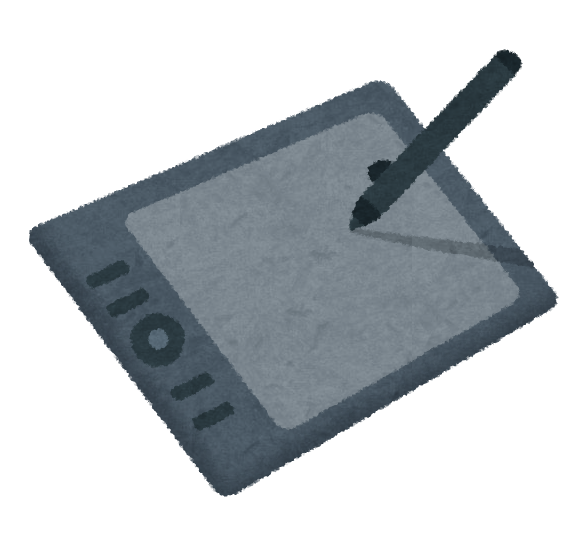
![[商品価格に関しましては、リンクが作成された時点と現時点で情報が変更されている場合がございます。] [商品価格に関しましては、リンクが作成された時点と現時点で情報が変更されている場合がございます。]](https://hbb.afl.rakuten.co.jp/hgb/16d58627.31021f94.16d58628.b5592bbe/?me_id=1264097&item_id=10006778&m=https%3A%2F%2Fthumbnail.image.rakuten.co.jp%2F%400_mall%2Fauc-mobax%2Fcabinet%2Fapple%2Fimgrc0080221662.jpg%3F_ex%3D80x80&pc=https%3A%2F%2Fthumbnail.image.rakuten.co.jp%2F%400_mall%2Fauc-mobax%2Fcabinet%2Fapple%2Fimgrc0080221662.jpg%3F_ex%3D300x300&s=300x300&t=picttext)